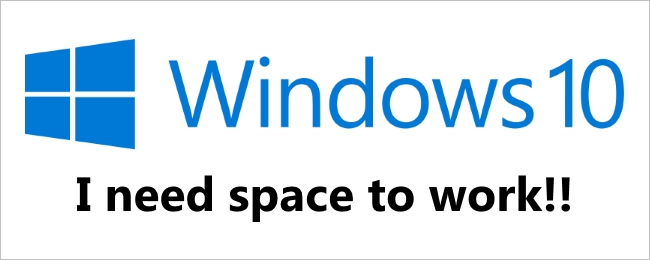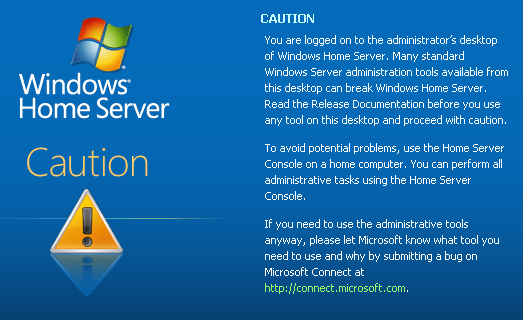Windows viser varsler om "Lav diskplass"når noen partisjon på datamaskinen din har mindre enn 200 MB plass igjen. Slik kvitter du varslene, selv om du ikke kan frigjøre plassen.
Hva du trenger å vite
Hvis denne advarselen handler om systemstasjonen dinbør ta hensyn til det og frigjøre litt plass. Windows fungerer ikke bra hvis systemstasjonen er fullstendig. Du trenger litt ledig plass, selv om ingen kan si nøyaktig hvor mye. Mange applikasjoner kjører ikke ordentlig og krasjer hvis du har en fullstendig stasjon. Uansett, hvis du ser advarselen, har du nesten ingen plass igjen og bør sannsynligvis frigjøre noen.
I SLEKT: 7 måter å frigjøre harddiskplass på Windows
I noen tilfeller kan du imidlertid se denne advarselenom andre, ikke-systemstasjoner. Hvis for eksempel en gjenopprettingspartisjon har et stasjonsbrev som er tilordnet den og er nesten full, kan du se denne advarselen. Vi anbefaler å skjule gjenopprettingspartisjonen hvis den blir synlig.
Hvis du har en full data-stasjon og ikke er bekymret for potensielle problemer, eller du bare ikke vil se denne advarselen, kan du deaktivere disse varslene.
Deaktiver advarselen ved å redigere registeret
Du kan bare deaktivere disse lave diskplassenemeldinger ved å endre en innstilling i Windows-registeret. Dette er en systemomfattende endring, så Windows vil ikke advare deg om lite diskplass på noen av stasjonene dine etter at du har endret den.
Nedenfor registrert hack fungerer på Windows 7, Windows 8 og Windows 10.
Her er vår standard advarsel: Registerredigering er et kraftig verktøy og å misbruke det kan gjøre systemet ditt ustabilt eller til og med ubrukbart. Dette er et ganske enkelt hack, og så lenge du holder deg til instruksjonene, bør du ikke ha noen problemer. Når det er sagt, hvis du aldri har jobbet med dette verktøyet før, kan du vurdere å lese om hvordan du bruker Registerredigering før du kommer i gang. Og definitivt sikkerhetskopiere registeret (og datamaskinen din!) Før du gjør endringer.
Start Register Editor av for å komme i gangÅpne Start-menyen, skriv “regedit” i søkefeltet og trykk Enter. Klikk på "Ja" -knappen for å gi Registerredigering tillatelse til å gjøre endringer på PC-en din.
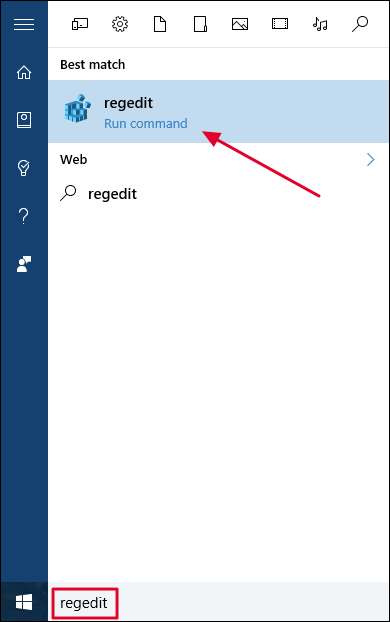
Bruk venstre sidefelt i vinduet Registerredigering for å navigere til følgende tast. Du kan også kopiere og lime inn nøkkelen i adressefeltet for Registerredigering hvis du bruker Windows 10.
HKEY_CURRENT_USERSOFTWAREMicrosoftWindowsCurrentVersionPoliciesExplorer

Med Policies tasten valgt i venstre rute, høyreklikk i det tomme området i høyre rute og velg Ny> DWORD (32-biters) verdi.

Navngi verdien NoLowDiscSpaceChecks.
(Ja, det skal teknisk staves "Disk" i stedet for "Disc", men det er rettskrivingen Microsoft krever for denne registeroppføringen.)
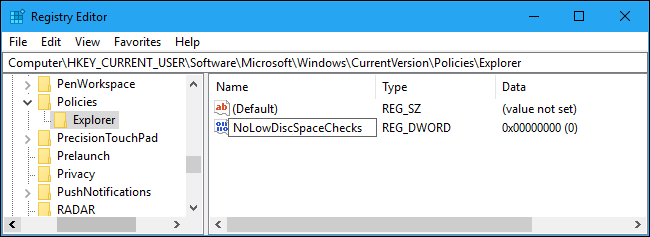
Dobbeltklikk på NoLowDiscSpaceChecks verdien du nettopp opprettet. Type 1 i Verdidata-boksen, og klikk deretter på "OK" -knappen.

Du kan nå lukke registerredigeringsvinduet. Du må starte datamaskinen på nytt før endringene trer i kraft.
Hvis du vil aktivere advarslene om lite diskplass igjen i fremtiden, kan du gå tilbake til dette stedet i registeret, høyreklikk på NoLowDiscSpaceChecks og velg “Slett” for å fjerne den. Start PCen på nytt etterpå.
Last ned vår ett-klikk register hack

Vi har laget noen nedlastbare registerhackskan du bruke hvis du ikke vil redigere registeret selv. Ett hack deaktiverer kontroller med lite diskplass, og det andre hacket aktiverer dem igjen. Begge er inkludert i følgende fil. Bare dobbeltklikk på den du vil bruke, og godta å legge til informasjonen i registeret.
Deaktiver hakk med lite diskplass
Du må starte PCen på nytt for at endringen skal tre i kraft etter å ha kjørt en av filene ovenfor.
Disse hakkene endrer bare den samme verdien vi dekket over. "Disable Low Disk Space Checks" -filen legger til NoLowDiscSpaceChecks verdi til registeret og gir den en verdi av 1 . Filen "Enable Low Disc Space Checks" sletter verdien fra registeret.
Filer med.reg filendelsen er bare spesialformaterte tekstfiler. Du kan høyreklikke på en hvilken som helst .reg-fil og velge "Rediger" for å se nøyaktig hvordan den fungerer, og alle kan lage sine egne registerhackfiler.